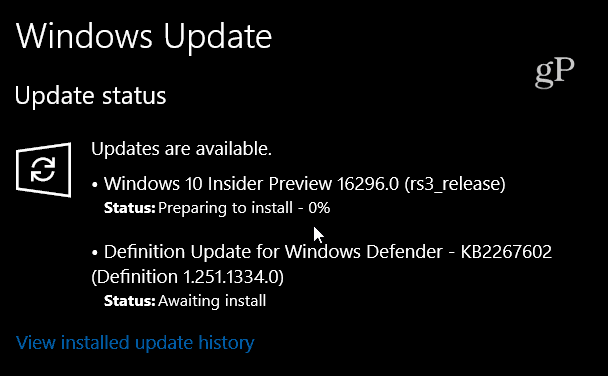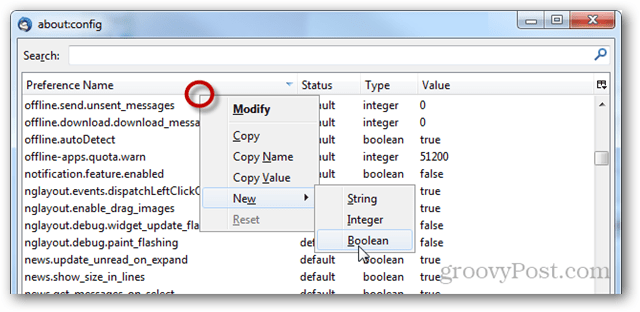Daftar Lengkap Pintasan Keyboard untuk Outlook 2016 untuk Mac
Kantor Microsoft Os X Produktifitas Pintasan Keyboard / / March 17, 2020
Terakhir diperbarui saat

Mengetahui beberapa pintasan keyboard umum saat bekerja di Outlook 2016 bisa menjadi penghemat waktu. Ini daftar lengkap yang mencakup banyak tindakan.
Mengetahui beberapa pintasan keyboard umum saat bekerja di Outlook 2016 untuk Mac bisa menjadi penghemat waktu. Ketika Microsoft memperkenalkan Outlook 2011 untuk Mac, banyak perintah yang Anda terbiasa di Entourage 2008 berubah. Versi terbaru, Outlook 2016, tetap familier jika Anda memutakhirkan dari Outlook 2011. Jika Anda berasal dari Outlook versi Windows, Anda akan merasa lebih nyaman. Banyak elemen antarmuka bekerja sama, bersama dengan fitur unik untuk Mac seperti Tampilan Layar Penuh dan Tampilan Split dukungan di El Capitan.
Jika Anda suka menggunakan pintasan keyboard untuk menghemat waktu dan menjadi lebih produktif, pastikan untuk menandai halaman ini sehingga Anda selalu dapat kembali jika Anda lupa jalan pintas atau ingin belajar yang baru.
Perintah Common Outlook 2016
| Tindakan | Perintah |
| Simpan satu item | ⌘ + S |
| Cetak item | ⌘ + P. |
| Batalkan tindakan terakhir | ⌘ + Z |
| Ulangi tindakan terakhir | ⌘ + Y |
| Minimalkan jendela aktif | ⌘ + M |
| Buat folder baru di panel navigasi | SHIFT + ⌘ + N |
| Sembunyikan panel baca atau perlihatkan di sebelah kanan | ⌘ + \ |
| Sembunyikan panel baca atau perlihatkan di bawah ini | SHIFT + ⌘ + \ |
| Pindahkan item yang dipilih ke folder yang berbeda | SHIFT + ⌘ + M |
| Salin item yang dipilih ke folder yang berbeda | SHIFT + ⌘ + C |
| Pilih semua item dalam daftar item, jika daftar item adalah panel aktif | ⌘ + A |
| Minimalkan atau perluas pita | OPSI + ⌘ + R |
| Sembunyikan Outlook | ⌘ + H |
| Keluar dari Outlook | ⌘ + Q |
Windows dan Kotak Dialog
| Tindakan | Perintah |
| Pergi ke tampilan Mail | ⌘ + 1 |
| Pergi ke tampilan Kalender | ⌘ + 2 |
| Buka tampilan Kontak | ⌘ + 3 |
| Pergi ke tampilan Tugas | ⌘ + 4 |
| Pergi ke tampilan Notes | ⌘ + 5 |
| Buka jendela Sync Status atau jadikan sebagai jendela aktif | ⌘ + 7 |
| Buka Sinkronisasi Kesalahan atau menjadikannya jendela aktif | ⌘ + 8 |
| Buka jendela Pencarian Kontak | ⌘ + 0 |
| Buka kotak dialog Preferensi | ⌘ + COMMA (,) |
| Bergerak maju melalui jendela yang terbuka | ⌘ + TILDE (~) |
| Putar kembali melalui jendela yang terbuka | SHIFT + ⌘ + TILDE (~) |
| Tutup jendela yang aktif | ⌘ + W |
| Buka item yang dipilih | ⌘ + O |
| Bergerak maju melalui kontrol di jendela | TAB |
| Bergerak kembali melalui kontrol di jendela | SHIFT + TAB |
Cari
| Tindakan | Perintah |
| Lakukan pencarian dasar di Outlook | OPSI + ⌘ + F |
| Lakukan pencarian lanjutan di Outlook | SHIFT + ⌘ + F |
| Temukan teks dalam suatu item | ⌘ + F |
| Temukan contoh teks berikutnya yang Anda cari dalam suatu item | ⌘ + G |
| Cari contoh teks sebelumnya yang Anda cari dalam suatu item | ⌘ + SHIFT + G |
Surat
| Tindakan | Perintah |
| Buat pesan baru | ⌘ + N |
| Kirim pesan terbuka | ⌘ + KEMBALI |
| Kirim semua pesan di Kotak keluar dan terima semua pesan masuk | ⌘ + K. |
| Kirim semua pesan di Kotak keluar | SHIFT + ⌘ + K |
| Simpan pesan terbuka dan simpan di folder Konsep | ⌘ + S |
| Tambahkan lampiran ke pesan terbuka | ⌘ + E |
| Buka kotak dialog Ejaan dan Tata Bahasa | ⌘ + COLON (:) |
| Periksa nama penerima di pesan terbuka | KONTROL + ⌘ + C |
| Membalas pengirim pesan atau, jika pesannya dari milis, balas ke milis | ⌘ + R |
| Balas ke semua | SHIFT + ⌘ + R |
| Teruskan pesan | ⌘ + J |
| Buka pesan yang dipilih di jendela terpisah | ⌘ + O |
| Kosongkan bendera untuk pesan yang dipilih | OPSI + ⌘ + APOSTROPHE (‘) |
| Tandai pesan yang dipilih sebagai email sampah | ⌘ + SHIFT + J |
| Tandai pesan yang dipilih sebagai bukan email sampah | ⌘ + SHIFT + OPTION + J |
| Tampilkan pesan sebelumnya | CONTROL + [ |
| Tampilkan pesan berikutnya | CONTROL +] |
| Arahkan ke panel sebelumnya di tampilan Mail | SHIFT + CONTROL + [ |
| Arahkan ke panel berikutnya di tampilan Mail | SHIFT + CONTROL +] |
| Pindahkan pesan yang dipilih ke folder | SHIFT + ⌘ + M |
| Kurangi ukuran tampilan teks dalam pesan terbuka atau di panel baca | ⌘ + HYPHEN (-) |
| Meningkatkan ukuran tampilan teks dalam pesan terbuka atau di panel baca | ⌘ + PLUS (+) |
| Gulir ke bawah ke layar teks berikutnya atau, jika Anda berada di akhir pesan, tampilkan pesan berikutnya | Spasi |
| Gulir ke atas ke layar teks sebelumnya atau, jika Anda berada di awal pesan, tampilkan pesan sebelumnya | SHIFT + SPACEBAR |
| Hapus pesan yang dipilih | MENGHAPUS |
| Hapus pesan yang dipilih secara permanen | SHIFT + DELETE |
| Hapus pesan saat ini, dan, jika jendela pesan terbuka, tutuplah | ⌘ + HAPUS |
| Tandai pesan yang dipilih sebagai sudah dibaca | ⌘ + T |
| Tandai pesan yang dipilih sebagai belum dibaca | SHIFT + ⌘ + T |
| Tandai semua pesan dalam folder sebagai sudah dibaca | OPSI + ⌘ + T |
Kalender
| Tindakan | Perintah |
| Buat janji baru | ⌘ + N |
| Buka acara kalender yang dipilih | ⌘ + O |
| Hapus acara kalender | MENGHAPUS |
| Alihkan tampilan untuk disertakan hari ini | ⌘ + T |
| Pada tampilan hari, pindah ke hari sebelumnya. Dalam tampilan minggu dan minggu kerja, pindah ke minggu sebelumnya. Dalam tampilan bulan, pindah ke bulan sebelumnya. | ⌘ + PANAH KIRI |
| Pada tampilan hari, pindah ke hari berikutnya. Dalam tampilan minggu dan minggu kerja, pindah ke minggu berikutnya. Dalam tampilan bulan, pindah ke bulan berikutnya. | ⌘ + PANAH KANAN |
| Navigasikan ke panel sebelumnya di tampilan Kalender | SHIFT + CONTROL + [ |
| Arahkan ke panel berikutnya dalam tampilan Kalender | SHIFT + CONTROL +] |
Orang-orang
| Tindakan | Perintah |
| Buat kontak baru | ⌘ + N |
| Buka kontak yang dipilih | ⌘ + O |
| Hapus kontak | MENGHAPUS |
| Tutup kontak terbuka saat ini dan buka kontak sebelumnya | CONTROL + [ |
| Tutup kontak terbuka saat ini dan buka kontak berikutnya | CONTROL +] |
| Navigasikan ke panel sebelumnya di tampilan Orang | SHIFT + CONTROL + [ |
| Navigasikan ke panel berikutnya di tampilan Orang | SHIFT + CONTROL +] |
Tugas
| Tindakan | Perintah |
| Buat tugas baru | ⌘ + N |
| Buka tugas yang dipilih | ⌘ + O |
| Hapus tugas | MENGHAPUS |
| Tutup tugas terbuka saat ini dan buka tugas sebelumnya di daftar Tugas | CONTROL + [ |
| Tutup tugas terbuka saat ini dan buka tugas berikutnya di daftar Tugas | CONTROL +] |
| Arahkan ke panel sebelumnya dalam tampilan Tugas | SHIFT + CONTROL + [ |
| Arahkan ke panel berikutnya dalam tampilan Tugas | SHIFT + CONTROL +] |
Catatan
| Tindakan | Perintah |
| Buat catatan baru | ⌘ + N |
| Buka catatan yang dipilih | ⌘ + O |
| Hapus catatan | MENGHAPUS |
| Tutup catatan terbuka saat ini dan buka catatan sebelumnya di daftar Notes | CONTROL + [ |
| Tutup catatan terbuka saat ini dan buka catatan berikutnya dalam daftar Catatan | CONTROL +] |
| Arahkan ke panel sebelumnya dalam tampilan Notes | SHIFT + CONTROL + [ |
| Arahkan ke panel berikutnya dalam tampilan Notes | SHIFT + CONTROL +] |
| Kirim catatan sebagai email | ⌘ + J |
| Kirim catatan sebagai lampiran HTML ke email | CONTROL + + J |
Mengedit dan Memformat Teks
| Tindakan | Perintah |
| Potong teks yang dipilih ke Clipboard | ⌘ + X |
| Salin pilihan ke Clipboard | ⌘ + C |
| Rekatkan pilihan dari Clipboard | ⌘ + V |
| Tempel pilihan dari Clipboard dan cocokkan dengan gaya tujuan | SHIFT + OPTION + ⌘ + V |
| Buat teks yang dipilih tebal | ⌘ + B |
| Buatlah teks yang dipilih menjadi miring | ⌘ + saya |
| Garis bawahi teks yang dipilih | ⌘ + U |
| Dicoret teks yang dipilih | SHIFT + ⌘ + X |
| Pindahkan kursor ke kiri satu karakter | PANAH KIRI |
| Pindahkan kursor ke kanan satu karakter | PANAH KANAN |
| Pindahkan kursor ke atas satu baris | PANAH ATAS |
| Pindahkan kursor ke bawah satu baris | PANAH BAWAH |
| Pindahkan kursor ke awal paragraf saat ini | OPSI + PANAH ATAS |
| Pindahkan kursor ke akhir paragraf saat ini | OPSI + PANAH BAWAH |
| Pindahkan kursor ke awal kata saat ini | OPSI + PANAH KIRI |
| Pindahkan kursor ke akhir kata saat ini | OPSI + PANAH KANAN |
| Hapus karakter di sebelah kiri kursor, atau hapus teks yang dipilih | MENGHAPUS |
| Hapus karakter di sebelah kanan kursor, atau hapus teks yang dipilih | Jika keyboard Anda tidak memiliki kunci, gunakan FN + DELETE. |
| Masukkan berhenti tab | TAB |
| Pindahkan kursor ke awal baris | ⌘ + PANAH KIRI |
| Pindahkan kursor ke ujung garis | ⌘ + PANAH KANAN |
| Pindahkan kursor ke atas isi pesan | ⌘ + PANAH ATAS |
| Pindahkan kursor ke bagian bawah badan pesan | ⌘ + PANAH BAWAH |
| Pindahkan kursor ke awal teks yang dipilih | ⌘ + RUMAH |
| Pindahkan kursor ke akhir teks yang dipilih | ⌘ + AKHIR |
| Gulir ke atas | PAGE UP |
| Gulir ke bawah | HALAMAN BAWAH |
Menandai pesan, kontak, dan tugas untuk tindak lanjut
| Tindakan | Perintah |
| Tandai item yang dipilih untuk tindak lanjut, dengan Hari Ini sebagai Tanggal Jatuh Tempo | KONTROL +1 |
| Tandai item yang dipilih untuk tindak lanjut, dengan Besok sebagai Tanggal Jatuh Tempo | CONTROL + 2 |
| Tandai item yang dipilih untuk ditindaklanjuti, dengan Minggu Ini sebagai Tanggal Jatuh Tempo | CONTROL + 3 |
| Tandai item yang dipilih untuk tindak lanjut, dengan Minggu Depan sebagai Tanggal Jatuh Tempo | CONTROL + 4 |
| Tandai item yang dipilih untuk tindak lanjut, tanpa Tanggal Jatuh Tempo | CONTROL + 5 |
| Tandai item yang dipilih untuk ditindaklanjuti, dan tambahkan Tanggal Batas waktu kustom | CONTROL + 6 |
| Tandai item yang dipilih untuk ditindaklanjuti, dan tambahkan pengingat | CONTROL + = |
| Tandai item yang dipilih sebagai Selesai | CONTROL + 0 |
| Hapus bendera tindak lanjut item yang dipilih | OPSI + ⌘ + APOSTROPHE (‘) |
Jika ada yang hilang, beri tahu kami di komentar. Juga, periksa Artikel Outlook 2011 untuk perintah tambahan.